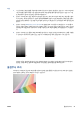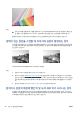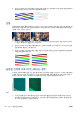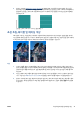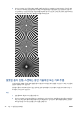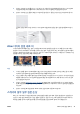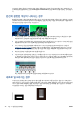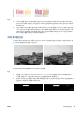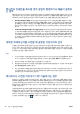HP Designjet T2500 eMFP-Image Quality Troubleshooting Guide
2. 문제가 지속되면 진단 플롯의 패턴 4, 13 및 14 를 분석합니다. 위의 예와 유사한 문제가 발견되면 HP 지
원센터에 "중단 후 다시 시작 효과" 오류를 보고하십시오.
진동
제품이 평평한 표면에 올바르게 놓여 있지 않거나 스캐너 덮개가 제대로 닫히지 않은 경우 아래 예(왼쪽은 원
본, 오른쪽은 스캔한 이미지)와 같이 밝은 영역이나 어두운 영역 또는 두 영역 모두에 세밀한 부분이 손실된
것을 볼 수 있는 경우가 있습니다.
1.
스캐너가 평평한 표면에 놓여 있고 스캐너 덮개가 제대로 닫혀 있으며 스캔하는 동안 프린터가 작동하
지 않는지 확인합니다. 원본을 다시 스캔합니다.
2. 문제가 지속되면 스캐너 해상도를 변경(높거나 낮게)하고 원본을 다시 스캔합니다. 다시 스캔하기 전에
원본을 90 도 회전하는 것도 좋습니다.
3. 문제가 지속되면 진단 플롯의 패턴 4 를 분석합니다. 오른쪽 예와 같은 문제가 발생하면 HP 지원센터에
"떨림 문제"를 보고하십시오.
균등한 간격의 가로 띠가 나타나는 경우
이 문제는 일부 CIS 모듈의 결함 있는 압력 롤이 탑재된 스캐너에서 발견될 수 있습니다. 이 경우 아래 예(왼쪽
은 원본, 오른쪽은 스캔한 이미지)와 같이 스캔한 이미지의 CIS 모듈 적용 모듈에서 약 5cm 간격의 균등한 가
로 띠가 나타날 수 있습니다. 이 예에서 스캔 방향을 나타내는 검은색 화살표를 주목하십시오.
작업
1. 스캐너 덮개를 엽니다. 모터 휠(작은 검은색 고무)과 압력 롤(넓은 흰색 플라스틱)을 청소한 다음 모든
압력 롤이 자유롭게 움직이는지 확인합니다. 먼지 입자나 롤러 이동을 방해하는 물체가 보이면 제거한
후 스캐너 덮개를 닫고 스캔을 반복합니다.
30 3 장 스캔 품질 문제 해결
KOWW